win10系统无法更新提示0x80070006错误的解决方法
时间:2017-07-20作者:ujiaoshou
win10系统在使用的时候我们经常会遇上一些故障,比如自己升级系统的时候,有用户遇上了win10系统无法更新提示0x80070006错误的故障,该怎么解决?下面小编就将具体的操作方法分享给大家。

第一步、点开开始菜单,点击那个齿轮状的“设置”
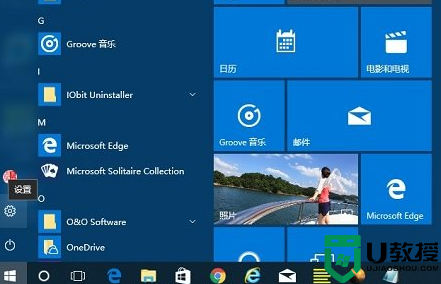
第二步、在Windows 设置界面,点击“系统”选项
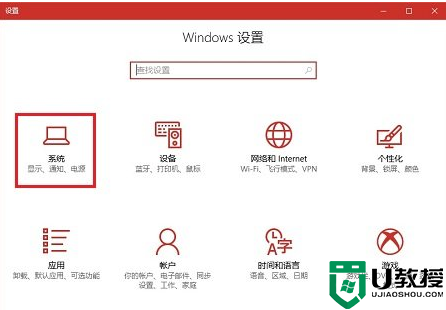
第三步、在系统窗口,界面左侧点击切换到“存储”选项卡,在右侧窗口找到并点击“更改新内容的保存位置”
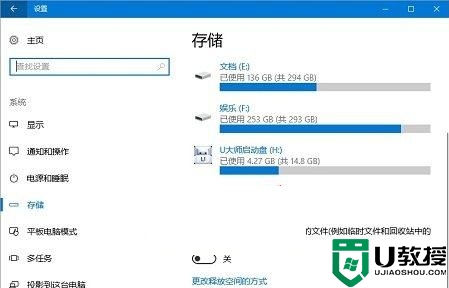
第四步、在更改新的应用将保存位置窗口,将“新的应用将保存到”设为系统盘(一般为C盘),完成后重新进行更新即可
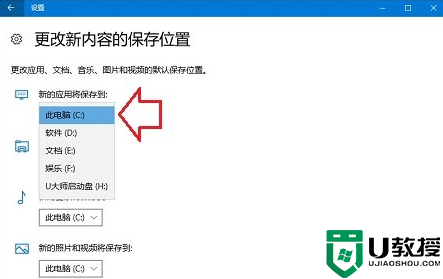
【win10系统无法更新提示0x80070006错误的解决方法】大概就是按照上述的步骤来设置,大家还有其他的电脑程序使用技巧需要了解,或者想自己u盘装系统的话,都可以上u教授官网查看。
相关教程:
win10蓝屏0xc000001





